在数字时代,随时随地保持网络连接已成为我们生活中不可或缺的一部分。许多用户依赖于插在电脑上的上网卡来满足这一需求。上网卡到底是什么,以及如何选择合适的...
2025-04-29 8 电脑
在使用电脑过程中,您可能会遇到系统属性设置图标出错的问题。系统属性设置图标错误通常会直接影响到用户对于系统状态的监控和调节,因此及时更正该错误是维持系统正常运行的关键。本文将详细介绍如何更正电脑属性设置图标错误,并提供一系列实用技巧和解决方案,确保您能够轻松应对这一问题。
属性设置图标错误通常指的是在电脑桌面或控制面板中,无法正确显示或访问系统属性设置图标。这可能表现为图标消失不见、显示错误或是点击图标后无反应。这不仅仅是一个美观问题,还可能导致系统配置和优化上的问题。
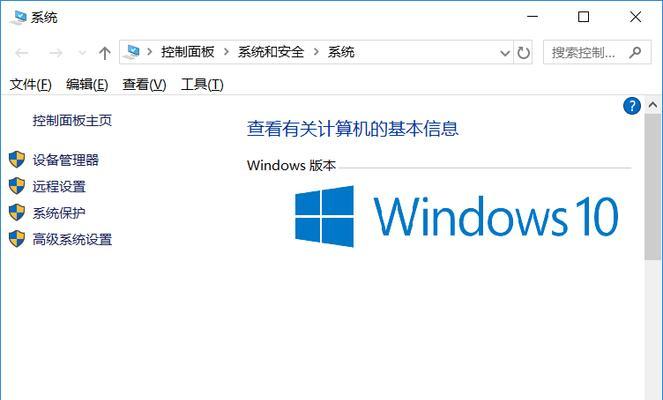
在日常使用电脑时,若发现以下情况,可能意味着属性设置图标出现了错误:
桌面或控制面板中找不到系统属性图标。
点击属性图标后,电脑无任何反应或弹出错误提示。
属性图标的描述信息出现错误或不完整。

步骤1:通过桌面右键菜单找回图标
1.在电脑桌面上点击鼠标右键,选择“个性化”。
2.在弹出的窗口中,选择左侧菜单栏中的“主题”。
3.向下滑动找到“桌面图标设置”,点击进入。
4.在弹出的窗口中勾选“计算机”,点击“应用”然后“确定”。
步骤2:检查系统文件完整性
如果通过第一步的方法无法解决问题,则可能是系统文件损坏导致,这时可以通过系统文件检查器(SFC)来修复:
1.右键点击开始菜单,选择“WindowsPowerShell(管理员)”。
2.在打开的命令提示符窗口中输入`sfc/scannow`,然后按回车键。
3.等待扫描过程结束,根据提示重启电脑。
步骤3:通过系统文件检查器修复
如果“通过桌面右键菜单找回图标”和“检查系统文件完整性”两种方法都无效,可以尝试使用系统属性设置工具的完整路径来修复:
1.按下`Win+R`键打开运行窗口,输入`controlsysdm.cpl`,然后按回车键。
2.这将直接打开系统属性窗口,如果能正常打开,则说明是桌面图标链接出现错误。
步骤4:重新注册系统图标
有时图标错误可能是由于图标缓存损坏造成的,可以通过重新注册系统图标来修复:
1.打开“运行”窗口(`Win+R`键),输入`cmd`打开命令提示符。
2.在命令提示符中输入`ie4uinit.exe-ClearIconCache`,然后按回车。
3.重启电脑后,检查属性设置图标是否恢复。

问题1:系统文件检查器报告无法修复
解决方案:尝试创建一个新的用户帐户,并在新帐户下检查属性图标是否正常。
解决方案:使用Windows安装媒体运行命令提示符,并运行`sfc/scannow/offbootdir=C:\/offwindir=C:\Windows`(请根据实际分区情况调整路径)。
问题2:重注册图标后无效果
解决方案:手动清理图标缓存文件夹(位于`C:\Users\%USERNAME%\AppData\Local\Microsoft\Windows\Explorer`),然后重启电脑。
定期备份系统,可以在出现错误时快速恢复。
使用专业系统优化工具进行定期维护,减少错误发生几率。
注意系统更新,及时安装最新的补丁和驱动程序,保证系统的稳定性。
通过上述步骤和技巧,相信您能够有效解决电脑属性设置图标错误的问题。如果您在执行过程中遇到任何困难,不妨在评论区留下您的问题,我们会尽快为您解答。维护电脑健康,让电脑运行更加稳定,是提升工作效率和体验的基础。希望本文能为您提供帮助,让您的电脑工作和娱乐更加顺畅!
标签: 电脑
版权声明:本文内容由互联网用户自发贡献,该文观点仅代表作者本人。本站仅提供信息存储空间服务,不拥有所有权,不承担相关法律责任。如发现本站有涉嫌抄袭侵权/违法违规的内容, 请发送邮件至 3561739510@qq.com 举报,一经查实,本站将立刻删除。
相关文章

在数字时代,随时随地保持网络连接已成为我们生活中不可或缺的一部分。许多用户依赖于插在电脑上的上网卡来满足这一需求。上网卡到底是什么,以及如何选择合适的...
2025-04-29 8 电脑

随着电子产品的普及,越来越多的人在运输电脑配件时会选择自制纸盒来节约成本并实现个性化包装。本文将为您全面解析如何自制电脑配件打包纸盒,并探讨自制纸盒的...
2025-04-28 10 电脑

在这个数字时代,电脑的性能对于用户体验至关重要,尤其是对于游戏玩家和视频编辑等对帧率有高要求的用户。华为电脑,作为市场上热门的电子产品之一,提供了强大...
2025-04-25 12 电脑

平板支架电脑,作为一款集便携与功能于一身的设备,已经成为许多办公人士和学生群体的新宠。正确使用平板支架电脑不仅可以提高工作效率,还能保护视力和体态。本...
2025-04-23 26 电脑

随着电脑游戏和视频内容的高速发展,帧率(即每秒显示的图像数)成为了衡量电脑性能和用户体验的重要指标。华为电脑凭借其卓越的性能和精美的设计,在市场上获得...
2025-04-23 21 电脑
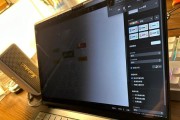
随着互联网的普及,网络安全问题愈发受到人们的重视。在使用电脑进行私密上网时,如何设置和保障个人隐私安全成为了一个重要议题。本文将为您详细解读如何进行电...
2025-04-23 14 电脑